Tabla de contenidos

Apple es bastante estricto cuando se trata de lo que las aplicaciones pueden hacer en su plataforma, y marca una línea dura en la grabación de llamadas. Pero con un poco de piratería, puede grabar una llamada telefónica desde su iPhone. Así es cómo.
Primero, conozca las leyes locales
Antes de que veamos cómo hacer esto, es importante comprender si grabar una llamada telefónica es legal. La versión supercorta es que si eres un participante activo en la llamada, tienes muchas posibilidades de que sea legal. Si no es así, es casi definitivamente ilegal. La versión un poco más larga es que varias leyes estatales y federales cubren el tema. Para enturbiar aún más las aguas, estas leyes también varían según el país. Hay una lista bastante completa en Wikipedia , pero como con todo en Wikipedia, busque una segunda fuente para sus leyes locales. Rev, una empresa de la que hablaremos a continuación, también tiene una excelente publicación de blog sobre el tema.
Se reduce a los dos tipos de consentimiento: unipartidista y bipartidista (que es un nombre poco apropiado). El consentimiento de una parte significa que puede grabar una llamada siempre que esté en esa llamada. La mayoría de los estados de EE. UU., El estatuto federal y la mayoría de los demás países requieren el consentimiento de una parte. El consentimiento de dos partes significa que todos en una llamada deben aprobar la grabación, ya sean dos, tres o más personas. Hay varios estados de EE. UU. Y algunos países que requieren el consentimiento de dos partes. Nuevamente, investigue las leyes locales.
La pena por no cumplir con la ley varía, desde litigios civiles hasta penales. En caso de duda, indique claramente al comienzo de una llamada que se está grabando y pida a todos que afirmen que está bien.
Entonces, ahora que somos legales, vamos a hacerlo. Hay dos métodos que puede utilizar para grabar una llamada telefónica en un iPhone: hardware o software. A continuación, describiremos las opciones para cada una de las más simples a las más complejas.
La opción más sencilla: altavoz y grabadora de voz
La grabación de llamadas por hardware puede ser tan simple como poner una llamada en el altavoz y colocar una grabadora digital al lado de su teléfono. La serie Sony Voice Recorder ICD-PX es una opción altamente calificada en Amazon por $ 60. Tiene un conector bbUSB incorporado, expansión MicroSD e incluye un micrófono lavaliere en caso de que alguna vez quieras grabar a alguien cara a cara.
Pero este método funciona con cualquier grabadora de voz. Solo tienes que armarlo para grabar, poner tu teléfono en altavoz y grabar. Si nunca planea transmitir la grabación y es solo para notas personales, esta opción probablemente sea para usted. Sin embargo, si necesita una calidad superior, las cosas se complican un poco más.
La opción de software: grabar una llamada con Rev Call Recorder
Apple no permite que las aplicaciones graben una llamada telefónica en su dispositivo. Sin embargo, hay algunas aplicaciones que puede obtener que le permitirán grabar a través de una conversación a tres bandas. La llamada se enruta a través de los servidores de la empresa, donde se registra. Es una pequeña y hábil solución si necesita algo más refinado que una llamada de altavoz grabada en una grabadora de voz, pero no desea invertir en hardware de grabación especializado.
Rev Call Recorder es un servicio de grabación de llamadas altamente calificado (4.4 estrellas y casi 2,000 reseñas en el momento de escribir este artículo). También es gratis, pero puedes pagar por el servicio opcional de tener una grabación transcrita.
Sin embargo, antes de entrar en el proceso, hablemos de la empresa: nos comunicamos con Rev para hablar sobre privacidad y seguridad. Las grabaciones de llamadas se conservan indefinidamente hasta que las elimine. Se almacenan encriptados en los servidores de Rev y nunca han sufrido una violación de datos (#KnockOnWood). Profundizando un poco en su política de privacidad , vemos que la mayor parte del uso que hace la compañía de sus grabaciones gira en torno a su servicio de transcripción.
Hay otras disposiciones allí sobre el cumplimiento de las leyes, transferencias comerciales y similares. Técnicamente, dado que las transcripciones de llamadas son revisadas por autónomos, se consideran «terceros», pero eso es todo. En resumen, puede confiar en Rev con sus grabaciones tanto como cualquier otro servicio con sus datos. Si eso lo hace sentir incómodo, las opciones de hardware de arriba y de abajo son una mejor opción para usted.
Cómo grabar una llamada saliente con Rev
Para grabar una llamada saliente, inicie la aplicación Rev incluso antes de iniciar la llamada. Toque Iniciar llamada grabada> Llamada saliente.
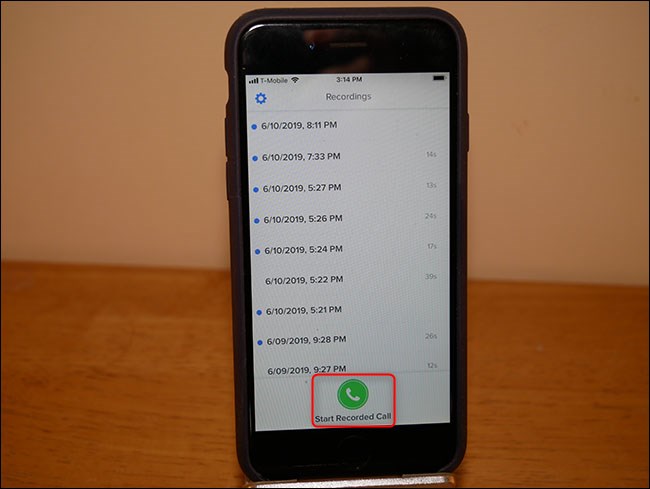
Escriba el número de teléfono al que desea llamar (o selecciónelo de sus contactos). Toca «Iniciar llamada».
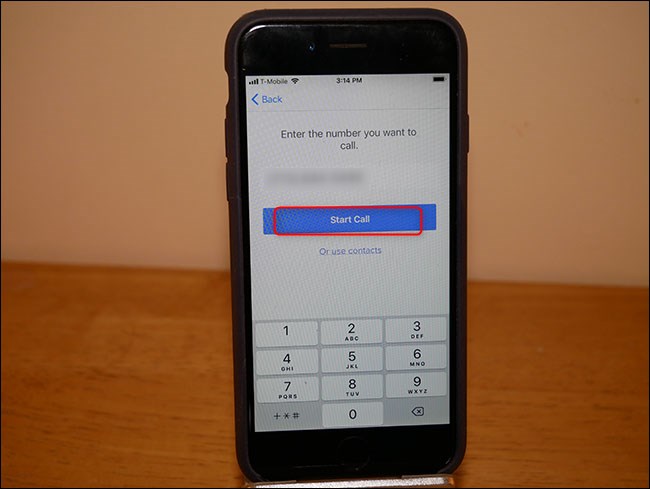
La primera vez que hace esto, se le muestra un breve tutorial que lo guía a través del proceso de grabación de una llamada saliente. Presiona el botón de flecha en la esquina inferior derecha para seguir el tutorial y luego presiona “¡Entendido! Botón de inicio.
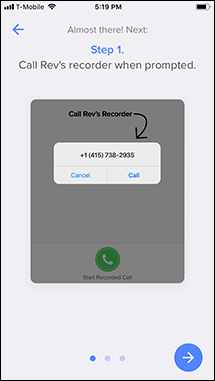
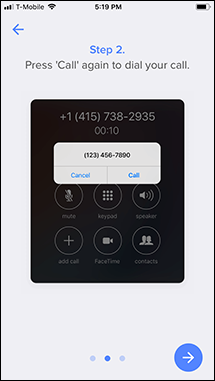
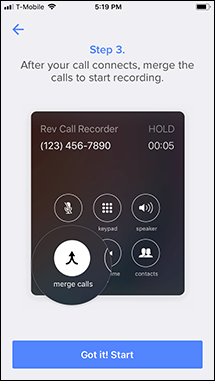
Toque «Llamar» para llamar al número de teléfono de grabación de Rev. Una vez que comienza esa llamada, la aplicación le solicita que llame al número de teléfono del destinatario.
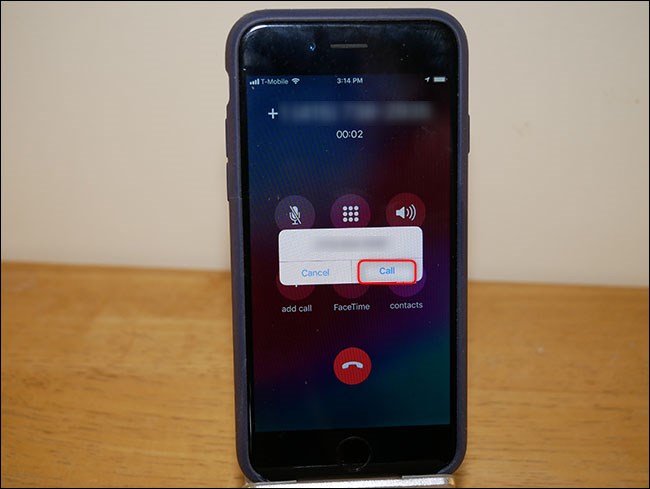
Cuando ambas llamadas estén conectadas, toca «Combinar llamadas».
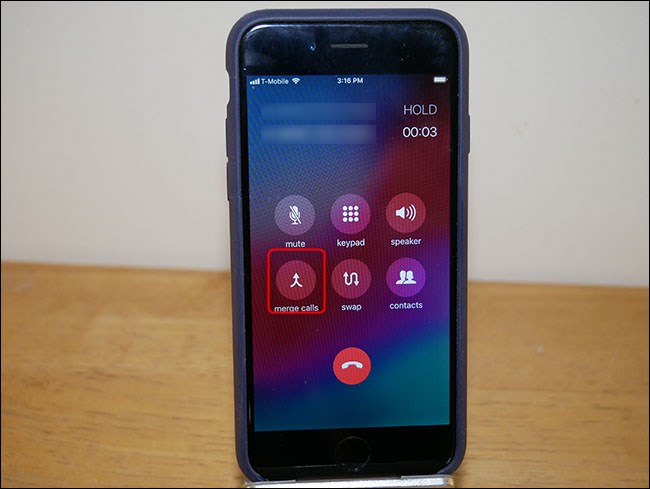
Se le envía un recordatorio a través de un mensaje de texto indicándole que combine las llamadas también. A partir de ese momento, la llamada se graba y se almacena en los servidores de Rev.
Cómo grabar una llamada entrante
Grabar una llamada entrante es un poco más fácil. Primero, acepte la llamada como de costumbre y luego presione el botón Inicio en su teléfono para regresar a la pantalla de inicio.
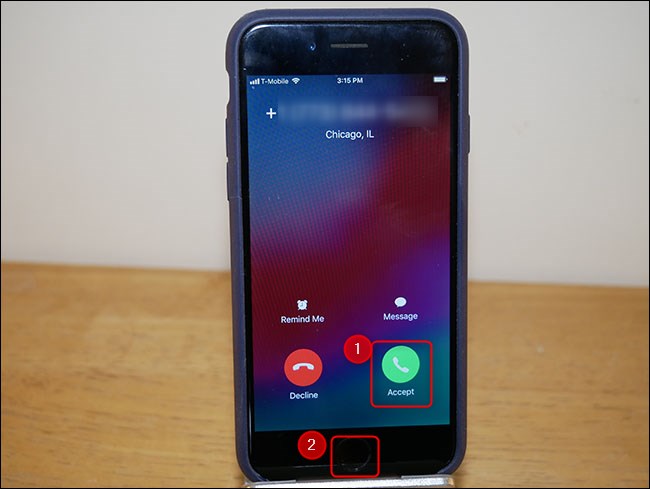
Abra la aplicación Rev Call Recorder.

Toque Iniciar llamada grabada> Llamada entrante.
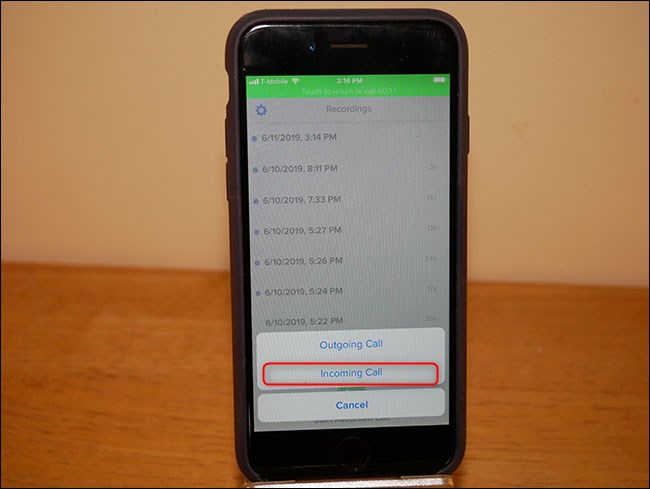
Toque «Llamar» para marcar en la línea de grabación de Rev.
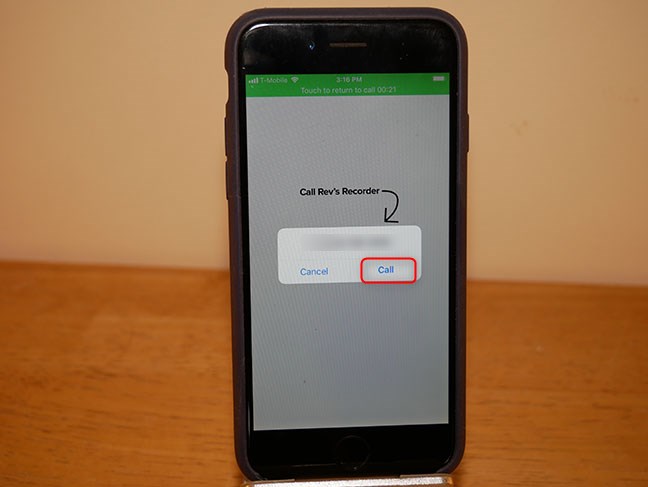
Una vez que esté conectado, toque «Combinar llamadas».
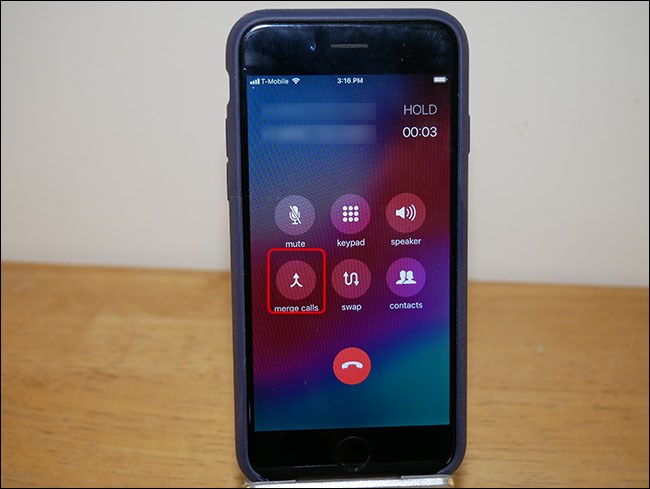
Hay mucho tapping y multitarea aquí, pero no es demasiado laborioso, en general. Existen otras opciones de software, como Google Voice. Sin embargo, Google Voice solo le permite grabar llamadas entrantes. Además, otras opciones de software tienen sus propias advertencias. Rev ofrece la solución más completa y flexible que pudimos encontrar.
La desventaja del método de software es que está confiando sus conversaciones privadas a un tercero. Si no está de acuerdo con eso, el método de hardware podría ser una mejor opción para usted. Sin embargo, implica más configuración y equipo.
El método profesional: use una grabadora con una entrada

Este método es el que recomendamos para cualquier grabación con calidad de transmisión. A menos que esté sincronizando su entrevista (es un término elegante de la industria que significa que ambos están grabando su propio audio local), esta es la mejor manera de hacerlo porque elimina la mayor cantidad de ruido de señal posible. No hay servidores de terceros, y está reduciendo la mayor cantidad posible de problemas de teléfono con mala señal y de Internet retrasado. La desventaja es que es complicado y caro.
El primer elemento que necesita es una grabadora con entrada. Hay muchas opciones a diferentes precios, pero la grabadora Zoom H5 (que, a $ 280, es un poco cara) es una de las mejores. Tiene todas las E / S que necesita: entradas para grabación y salidas para auriculares. Además, tiene expansión MicroSD y es bastante versátil para todas sus necesidades de grabación.
A continuación, necesita un cable para conectar su iPhone a su grabadora, como este cable de audio macho de 3,5 mm a XLR macho Cable Matters por un poco más de $ 8,00. Si su teléfono tiene un conector para auriculares, está listo. Sin embargo, si está utilizando un iPhone más nuevo, necesitará un dongle de conector Lightning a la toma de auriculares (#donglelife). Si su iPhone viene con un dongle, ese funcionaría. De lo contrario, puede obtener uno por $ 9 . Desde allí, toma tu iPhone (y el dongle, si es necesario) y conecta el cable de 3,5 mm al teléfono / dongle. Conecte el otro extremo a la grabadora Zoom.
Si desea grabar su parte de la llamada, también necesitará un micrófono y un cable XLR. Recomendamos el micrófono Shure SM58 probado y verdadero junto con este cable XLR AmazonBasics de $ 7 . Enchufe eso en la segunda entrada de la grabadora Zoom.
Finalmente, necesita un par de auriculares que se conecten a la grabadora Zoom, para que pueda escuchar a la persona al otro lado.

Una vez que haya conectado sus auriculares a la grabadora Zoom, haga su llamada. Hágale saber a la otra persona que se está grabando la conversación y luego presione el botón de grabación.
Aquí está toda la configuración en acción.

Por supuesto, este es solo un método para grabar llamadas con hardware. Hay una gran cantidad de opciones, aunque pueden funcionar de manera diferente a lo que hemos descrito aquí. Sin embargo, si está buscando una grabación de la más alta calidad posible, el combo Zoom / SM58 es difícil de superar.


